Зробіть Windows 10 File Explorer відкритим для цього ПК замість швидкого доступу
Одна з нових функцій у файлі Windows 10Провідник називається швидким доступом. Microsoft додав цю функцію, завдяки чому ви зможете швидко отримати доступ до нещодавно використаних файлів і папок, незалежно від їх розташування, тобто OneDrive, зовнішнього диска, вашого локального диска або загальної мережі.
Це також зручно, якщо вам потрібно закріпити папкухмара або на сервері для швидшого доступу. На мій погляд, це приємна зміна файлового провідника і полегшує отримання необхідного мені без створення ярликів або навігації до файлу чи папки, похованих у каталог.

Провідник файлів у Windows 10 відкривається для перегляду швидкого доступу за замовчуванням
Зробіть File Explorer відкритим для цього ПК
Коли ви відкриєте Провідник файлів, типовим виглядом єШвидкий доступ, але вам може не сподобатися нова функція, або віддайте перевагу, що вона відкривається на цьому ПК (раніше називався My Computer у Windows 7). Це просто зробити, ось як.
Відкрийте Провідник файлів і виберіть Стрічку виберіть Опції> Змінити папки та параметри пошуку.
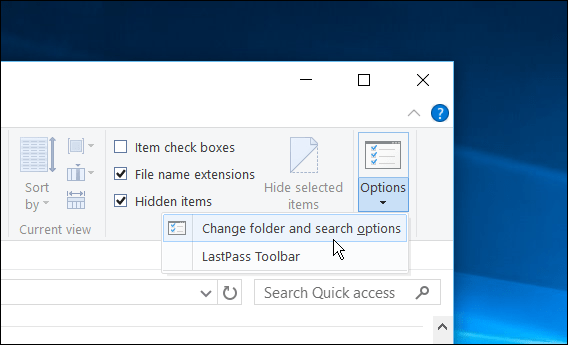
Це відкриє параметри папок, а звідти, на вкладці Загальні, зміниться Відкрийте Провідник файлів на Це ПК. Не забудьте натиснути ОК, коли ви зробили, щоб зміни вступили в силу.
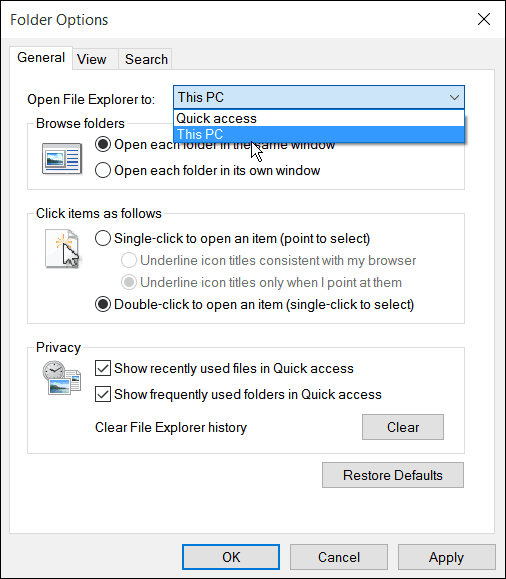
Це все є для цього Закрийте провідник файлів, і коли ви його перезапустите, ви перейдете до цього ПК замість режиму швидкого доступу. Звичайно, якщо ви хочете змінити його назад, просто поверніться до «Параметри папки» та поверніть його на «Швидкий доступ».
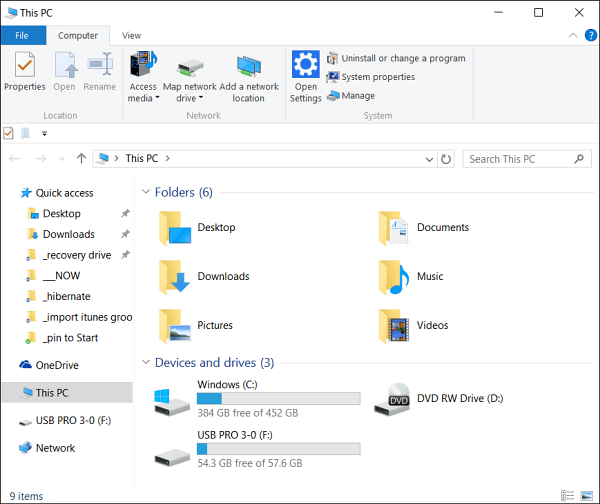
Цей вигляд ПК у Windows 10 File Explorer
Які ваші думки щодо нового перегляду швидкого доступу в Windows 10? Залиште коментар нижче і повідомте нам про це.
Також пам’ятайте, що ви можете обговорити всі речі Windows 10, включаючи мобільну версію та оновлення до Window RT у жовтні на Форумах Windows 10.










Залишити коментар